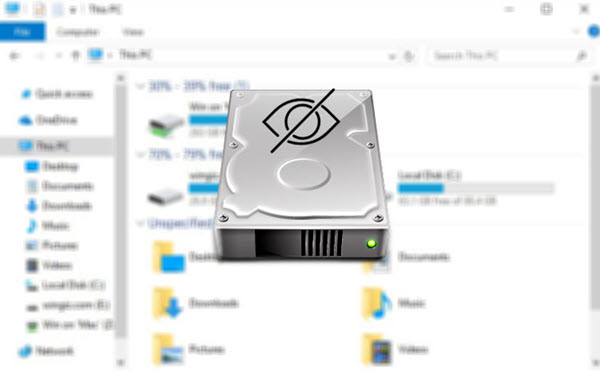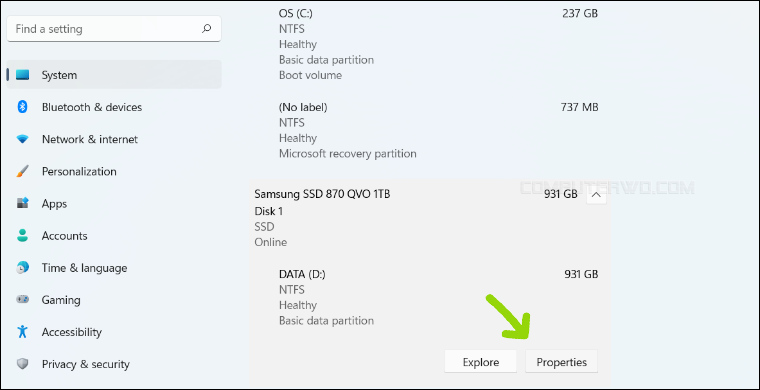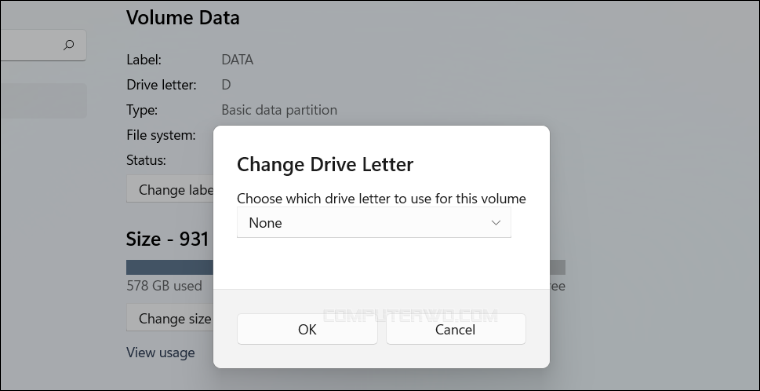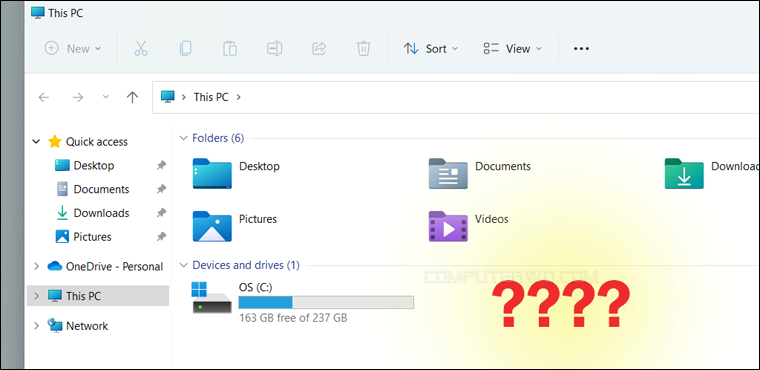طريقة اخفاء بارتشن او احد التقسيمات من الهارد على ويندوز 11 بدون حذف – |
C,D,E تقسيمات معتادة في مستكشف الملفات على أجهزة الحواسيب خاصتنا ، وهذه هي اسماء الاقراص او البارتشن في الهارد او ذاكرة التخزين ويمكنك تغيير حروفها واسماءها بسهولة ، لكن اذا كانت احدى هذه الاقراص تحتوي على ملفات سرية او هامة كالصور ومقاطع الفيديو وما إلى ذلك ولا تريد ان يدخل عليها مستخدمي حاسوبك الاخرين يجب عليك اخفاءها من مستكشف الملفات .
اخفاء بارتشن من الهارد على ويندوز 11 بدون برامج
الكثيرون تعلموا كيفية إخفاء مجلد أو ملف معين منذ استخدموا الحواسيب للمرة الأولى ، فيمكن لأحدهم تفعيل الخيار الذي يوفره الويندوز لإظهار المجلدات المخفية بسهولة ، لكن اذا اردت إخفاء بارتيشن بالكامل من الهارد…. هناك بالفعل حيلة في نظام ويندوز 11 تمكنك من إخفاء (وليس حذف) أي بارتيشن يحتوي ملفات مهمة وحساسة تخشى أن يعبث بها أحدهم.
— يمكنك الدخول مباشرة إلى تطبيق الإعدادات Settings من خلال قائمة ابدأ أو الضغط علي زر الويندوز + I ثم بعد ذلك تقوم بالضغط على النظام System من القائمة الجانبية.
– ومن الجهة المقابلة انتقل إلى صفحة التخزين Storage .
–ثم قم بالتمرير إلى أسفل واضغط على الإعدادات المتقدمة للذاكرة Advanced storage settings.
– وهناك ستجد خيار الاقراص والحجوم “Disks & volumes” فقم بالضغط عليه.
-ستظهر وحدات التخزين المتصلة حاليًا بالجهاز ويندرج تحته الاقراص او البارتيشنات، فقم بالضغط على البارتيشن المطلوب إخفاؤه ثم اضغط على زر خصائص “Properties”.
– في الصفحة التي تظهر بعدها.. يتم عرض معلومات عن القرص وبعض الخيارات للتحكم في إعداداته مثل خيار تغيير الحجم، وآخر لتغيير الاسم..
– هناك أيضًا خيار لتغيير حرف القرص وهو ما نحتاجه لذلك اضغط على زر..تغيير حرف محرك… Change drive letter.
-ستظهر نافذة جديدة فاضغط منها على القائمة المنسدلة واختر أول خيار وهو ..لا احد.. “None”..كما بالصورة اعلاه.. بعد ذلك اضغط موافق OK وسيتم على الفور تنفيذ العملية.
بمجرد الإنتهاء من تطبيق الخُطوات السابقة، سيختفي البارتيشن على الفور ويمكن التحقق من ذلك عبر فتح تطبيق مستكشف الملفات File Explorer فمن المفترض ألا تجد هذا البارتيشن موجودًا في قائمة الاجهزة والاقراص Devices and drives.
وإذا حاولت البحث عنه أيضًا فلن يظهر ضمن نتائج البحث. أما لإعادة إظهاره مرة أخرى فالعملية مماثلة، طبق الخطوات نفسها ولكن قم بتعيين حرفًا جديدًا للبارتيشن من نافذة تعيين رمز القرص Change drive letter.
تكمن هذه الحيلة باختصار في إزالة الحرف البارتيشن المطلوب إخفاؤه. فكما تعلم على الأرجح، يقوم نظام ويندوز تلقائيًا بترتيب وحدات التخزين المتصلة بالكمبيوتر وتعيين حرف مخصص لكل وحدة بشكل فردي وكذلك الأقسام (البارتيشنات) التابعة لها بحيث يسهل تمييزها والتعرف عليها أثناء تخزين الملفات.
ولذلك، عند إزالة الحرف من البارتيشن سيصبح مجهولًا في نظر نظام ويندوز وبالتالي لن يظهر في أداة File Explorer كما سيكون مخفيًا عن جميع البرامج والتطبيقات المثبتة على الجهاز مما يعني أنه لن تتم كتابة بيانات جديدة داخل هذا البارتيشن. في الإصدارات السابقة من ويندوز كان هذا الأمر يتم من خلال أداة Disk Management ولكن في ويندوز 11 يمكن إزالة الحرف من البارتيشن بسهولة مباشرًة من تطبيق الإعدادات.